
האם זה לא יהיה נהדר אם עצם התנועה של הטלפון החכם שלך ממיקום אחד למשנהו יכולה לעורר אירועים כמו התאמות תרמוסטט, התראות או תגובות אוטומטיות אחרות? ? עם קצת קסם GPS וכמה מתכוני IFTTT שהוא יכול. המשך לקרוא כאשר אנו מראים לך כיצד.
מה זה גיאופינג ו- IFTTT?
כדי להבין עד כמה הטריקים שאנחנו עומדים להתוות הם טכנו-קסמים, זה עוזר להבין מה הם בדיוק גידור גיאוגרפי ו- IFTTT. אמנם מסובך במבט ראשון (ובמקרה של IFTTT מעט בלתי ניתן לפענוח) אך הרבה יותר קל להבין אותם באמצעות דוגמה.
קָשׁוּר: מה זה "גידור גידור"?
בשבוע שעבר חקרנו בהרחבה את המושג גידור גיאוגרפי ב HTG מסביר: מה זה גידור גידור (ומדוע כדאי להשתמש בו) אבל הנה סיכום תמציתי. גדר גדר הם גבולות בלתי נראים שנוצרו על ידי שילוב של חומרה (כמו שבב GPS בסמארטפון) ותוכנה (כגון מערכת ההפעלה הסלולרית ויישומים נוספים שכבתיים מעל) כך שאירוע או פעולה כלשהי מופעלים כאשר החומרה עוברת פנימה, החוצה של, או מתעכב באזור הגיאוגרפי המיועד. אם התקנת אפליקציה בטלפון של ילדך שתודיע לך כשהם מגיעים ועוזבים את בית הספר שלהם או רשימת מטלות שמזכירה לך לקנות חלב כשאתה נוסע ליד החנות, למשל, השתמשת ב יישום מבוסס גיאופנט.
IFTTT הוא שירות מבוסס אינטרנט שהוצג בשנת 2011, שנועד להגדיר הצהרות מותנות שבתורן מפעילות אירועים קרוב ככל האפשר לגרור ושחרר באמצעות מערכת פשוטה ליצירת מתכונים. ראשי התיבות IFTTT מייצגים "If This Then That" והשירות מארח אלפי מתכונים ומאפשר לך ליצור מתכונים משלך המשלבים אם-זה-אז-זה באופן חדשני כמו "אם תחזית גשם אז שלח הודעה לטלפון שלי כדי שלא אשכח מטרייה "או" אם אני מפרסם עדכון בחשבון הטוויטר העסקי שלי, פרסם את העדכון באופן אוטומטי מחדש לחשבון הפייסבוק העסקי שלי, "וכן הלאה. בעוד IFTTT לא יכול לעשות הכל , מספר השירותים והמכשירים שמשולבים ב- IFTTT הוא עצום למדי ותוכלו ליצור מתכונים לכל מיני דברים.
אמנם ישנם אלפי מתכונים שאינם מערבים את הטלפון החכם שלך, אך מעורבים את הטלפון החכם באמצעות יישום הסלולר IFTTT הוא מתכון לכמה טריגרים מבוססי מיקום חכמים באמת המשלבים ביעילות גדרות (איפה שאתה נמצא, איפה שתהיה, או אפילו שם תעבור או תעבור) עם המספר העצום של השירותים ש- IFTTT יכול לגשת אליהם.
בואו נסתכל כיצד לנצל טריגרים והתראות מבוססות גיאופנט בסמארטפון שלכם.
שימוש בטריגרים גיאוגרפיים עם IFTTT Mobile
הצו הראשון של העסק הוא, אם אין לך כבר כזה, להירשם לחשבון IFTTT על ידי ביקור פורטל IFTTT כאן . למרות שאתה יכול ליצור חשבון ולהתחיל לחפש מתכונים ביישום IFTTT, היישום הסלולרי אינו גמיש וקל לעבודה כמו ממשק האינטרנט ולכן אנו ממליצים להשתמש בממשק האינטרנט לכמה שיותר עבודות ההתקנה.
השלב היחיד שעליך לבצע בסמארטפון עצמו הוא להפעיל את ערוץ המיקום (עוד על כך תוך רגע) מכיוון שהוא דורש הרשאות מקומיות כדי לגשת למידע ה- GPS / Wi-FI במכשיר.
התקנה ותצורה של האפליקציה
תוכל למצוא את יישום IFTTT גם בחנות Google Play וגם בחנות האפליקציות של Apple. הורד את היישום למכשיר שלך והפעל אותו. הזן את אישורי הכניסה שלך (אם כבר נרשמת לאתר או שיש לך חשבון קיים) או צור חשבון חדש כעת.
כל השירותים, האפליקציות ורכיבים אחרים במתכוני IFTTT כלולים ב"ערוצים ". ניתן לתאר את הליבה של כל המתכונים כ (אם הקלט של הערוץ הזה = X) ואז (פלט נקבע מראש Y מערוץ זה).
ככזה עלינו להירשם לערוץ המיקום עבור מערכת ההפעלה החכמה שלנו. אנו יכולים להפעיל את כל השאר מהטלפון או מדפדפן האינטרנט מאוחר יותר, אך עליך לאשר את ההרשאות במכשיר.

הממשק יכול להיות קצת מסובך אם זו הפעם הראשונה שאתה משתמש באפליקציה. כדי להוסיף ערוץ מהמכשיר, פתח את האפליקציה, הקש על סמל המכתש והמעץ הקטן (נראה בתמונה למעלה) ואז, בתפריט "המתכונים שלי" המתקבל, הקש על הציוד הקטן בפינה הימנית התחתונה כדי לגשת ל תפריט הגדרות. בתוך תפריט ההגדרות תופיע ערך עבור "ערוצים".
כל שעליך לעשות הוא להקיש על זה, לחפש "מיקום" כדי להעלות רשומות עבור "מיקום אנדרואיד" ו"מיקום iOS "ואז בחר את המתאים למערכת ההפעלה של המכשיר שלך. תתבקש לאשר לערוץ להשתמש בנתוני המיקום של המכשיר שלך ואז אתה מוכן.
מחפש מתכונים
עכשיו, כשהמכשיר שלנו יכול לשתף נתוני מיקום עם מערכת IFTTT הגיע הזמן התחל לחפש מתכונים מבוססי מיקום . יתכן שלא תמצאו את המתכון המדויק אותו אתם מחפשים (וזה בסדר) אך אנו ממליצים בחום לפחות לדפדף במאגר המתכונים למשך מספר דקות.
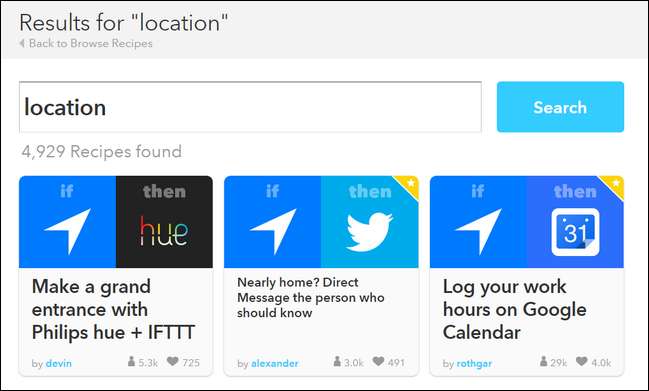
למה קודם להסתכל על מתכונים אחרים? לא רק שתראה דרכים מעניינות שאנשים משתמשים במיקום וב- IFTTT ("אוי וואו לא ידעתי שאתה יכול להשתמש ב- IFTTT עם הרכזת Smartthings!"), אלא גם תקבל הזדמנות להציץ במתכונים שפורסמו ולראות איך אנשים בדיוק הגדירו אותם.
בכל פעם שאנחנו מסתכלים על מאגר המתכונים של IFTTT, אנו תמיד מתרשמים מאיזו דרך חדשה וחדשה שאנשים משתמשים בשירות.
יצירת המתכון הראשון שלך
יש שפע של מתכונים בקטלוג IFTTT אבל זה לא אומר שכל מגירה אפשרית מכוסה (לא על ידי longshot). בואו נסתכל כיצד ליצור מתכון IFTTT משלכם להתראות, התראות ומפעילים בהתאמה אישית.
נכון לעכשיו אין שום דרך ליצור מתכון באמצעות אפליקציית IFTTT לנייד ולכן עלינו לעבור לאתר האינטרנט.
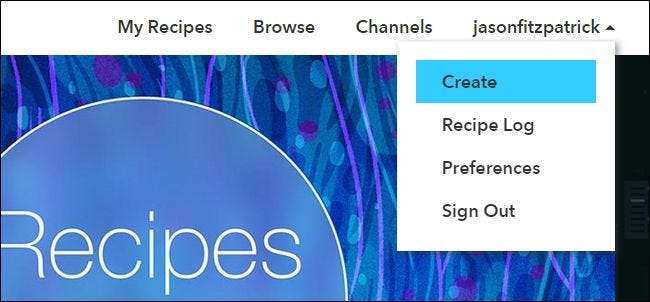
היכנס לאתר ובחר "צור" מתחת לשם המשתמש שלך בפינה השמאלית העליונה או קפץ ימינה למסך המתכונים החדש עם הקישור הזה . הקש על הטקסט "זה" בקו תחתון בטקסט "ifthisthenthat" הגדול מאוד על המסך כדי להתחיל בתהליך.
השלב הראשון הוא בחירת ערוץ טריגר. אתה יכול להתעסק עם מאות ערוצי הקלט מאוחר יותר כדי ליצור כל מיני מתכונים שאינם מודעים למיקום, אך כרגע המרכיב שאנו חושקים בו הוא מיקום גיאוגרפי. הקלד "מיקום" בתיבת החיפוש לערוץ כדי לצמצם אותו ואז בחר מיקום אנדרואיד או iOS בהתבסס על המכשיר הנייד שלך.
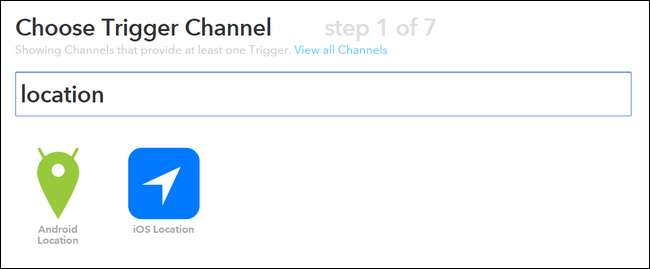
השלב הבא מתמקד באיזה סוג טריגר אתה רוצה. נכנסים לאזור? עוזבים שטח? שניהם?
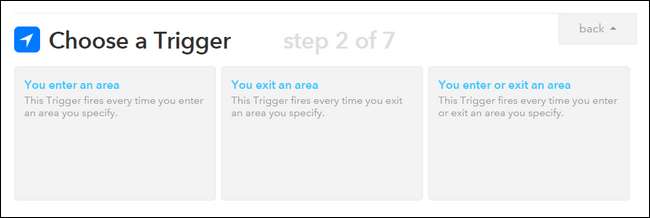
מה שאנחנו בוחרים באמת תלוי במה שאנחנו רוצים להשיג, אז זה הזמן להחליט איזה סוג של תוצאות אנחנו מבשלים עם המתכון הזה. נניח שאנחנו עובדים במרכז העיר שיקגו ויש לנו לוח זמנים לא סדיר, נסיעה ממושכת, אבל למרות זאת בן הזוג שלנו אוהב לאכול איתנו ארוחת ערב כשאנחנו חוזרים הביתה. האם זה לא יהיה נחמד אם יודיעו להם אוטומטית כשעזבנו את המשרד, כך שיהיה להם רעיון טוב כמה זמן יעבור עד שהגענו הביתה? כדי להתחיל בבניית מתכון כזה נבחר בהדק "אתה יוצא ואזור" מכיוון שאנו רוצים שנשלח את הודעת הטקסט רק כשאנחנו עוזבים ולא כשאנחנו נכנסים לאזור המיועד.
שלב 3 הוא הגדרת גדר גדר. אתה יכול לבחור כתובת ואז להתקרב מאוד קרוב (כדי להגדיר את הגבול חזק כמו בתוך בניין המשרדים או לחסום את בניין המשרדים) לרחבה כמו העיר עצמה או אזור גיאוגרפי גדול יותר.
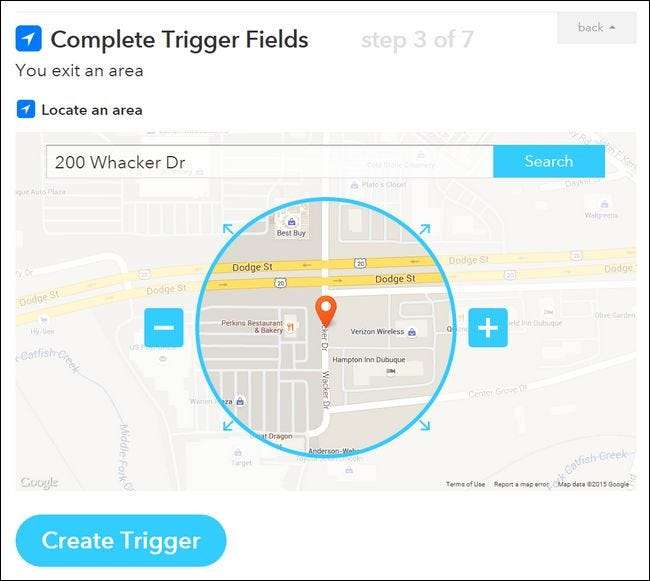
הגדרנו את החלק "אם" "אם נשאיר את הגבול הגיאוגרפי בסביבות 200 דוקטור ווקר בשיקגו, אילינוי", הוגדר כעת. השלב הבא הוא לציין את החלק "אז זה" בהסדר. אנחנו עוזבים את המשרד ואז מה?
שלב 4 בתהליך זהה לשלב 1. עלינו לבחור ערוץ המתאים לתוצאה הרצויה לנו. במקרה זה אנו רוצים שהטריגר ישלח הודעת טקסט ולכן אנו מחפשים "SMS".
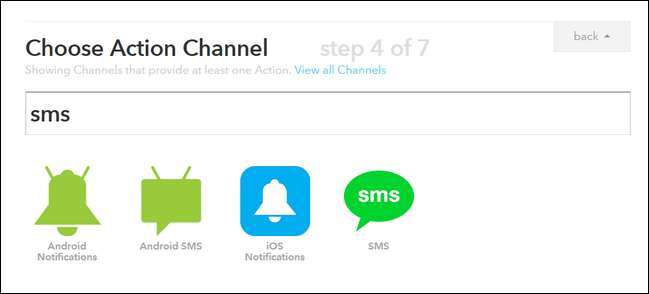
בחר "אנדרואיד SMS" אם באנדרואיד ופשוט "SMS" אם אתה משתמש ב- iOS. לאחר שתבחר בו ותלחץ על הבא תתבקש להזין מספר טלפון לקבלת קוד אישור. הקפד להזין את מספר הטלפון שיקבל את ההודעה ולא את הטלפון האישי שלך. זה לא בדיקת אבטחה עבור חשבון IFTTT שלך, זה בדיקת אבטחה כדי להבטיח שמספר ה- SMS בקלט רוצה לקבל את ההתראות (כלומר הטלפון של בן / בת הזוג).
הערה: נכון לעכשיו אתה יכול לקשור מספר טלפון אחד בלבד לחשבונך לשימוש ב- SMS, כך שאם ברצונך להשתמש בהתראות SMS למטרות אחרות, עליך לבחור לשלוח את ההודעה באמצעים שונים (למשל דוא"ל, הודעה ישירה בטוויטר או כאלה).
שלב 5 הוא השלב שבו אתה בוחר את הפעולה הספציפית שאתה רוצה. במקרה של התראת SMS וערוצי IFTTT רבים אחרים, אין אפשרויות רבות. הבחירה היחידה לערוץ ה- SMS היא, ניחשתם נכון, לשלוח SMS. בחר "שלח לי SMS".
הודעת הטקסט המוגדרת כברירת מחדל היא מעט כללית ולכן אנו הולכים להתאים אותה מעט.
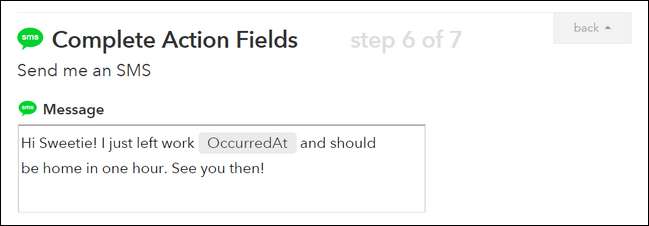
רבות מתפוקות המתכונים כוללות אלמנטים מותאמים אישית (כמו "התרחש" שנראה לעיל). אם תעברו מעל תיבת היצירה ולחצו על סמל הפעמון המתקבל תוכלו לבחור אלמנטים קשורים להתראה שלכם.
אשר את המתכון והוא יתווסף אוטומטית לרשימת המתכונים של IFTTT שלך (זמין גם בטלפון שלך וגם בפורטל האינטרנט).
זה כל מה שיש בזה! ברגע שאתה קופץ בטרחה המינורית של התקנת האפליקציה ונותן לה גישה לנתוני המיקום שלך העולם הוא הצדפה שלך לתכנות מתכונים; באפשרותך לקשר את מיקומך להתראות, מפעילים סמארטפונים, מיילים, תזכורות קופצות וכל ערוץ "אז" אחר הזמין במערכת IFTTT. עיין במתכוני Android ו- iOS מבוססי המיקום לקבלת רעיונות נוספים.






